訪問して頂きありがとうございます。まさふくろーです。
この記事では、単一セルの値を取得する方法をご紹介します。
目次
単一セルの値を取得する

動作イメージ

使用するメソッド
getActiveSpreadsheetメソッド
SpreadsheetApp.getActiveSpreadsheet()
| 説明 |
| 現在アクティブなSpreadsheetオブジェクトを返します。 |
getSheetByNameメソッド
Spreadsheetオブジェクト.getSheetByName(シート名)
| 説明 |
| 指定したシート名のSheetオブジェクトを返します。 |
activateメソッド
Sheetオブジェクト.activate()
| 説明 |
| 指定したシートを選択状態にします。 |
getRangeメソッド
Sheetオブジェクト.getRange(a1Notation)
| 説明 |
| セル範囲を取得します。 |
| 指定項目 | 必須 | 説明 |
| a1Notation | 〇 | 単一セルまたはセル範囲(複数セル)を指定します。 |
getValueメソッド
getRangeメソッドで取得した単一セル.getValue()
| 説明 |
| getRangeメソッドで取得した単一セルの値を取得します。 |
msgBoxメソッド
参考 Browser.msgBoxメソッドボタンをクリックしたときにスクリプトを実行する
手順
おおまかな流れ
Step.1シートにボタンを作成Step.2スクリプトを作成Step.3ボタンにスクリプトを割り当てる
詳細
Step.1 シートにボタンを作成
参考 Step.1 シートにボタンを作成ボタンをクリックしたときにスクリプトを実行する
Step.2 スクリプトを作成
「ツール」をクリックします。

「スクリプトエディタ」を選択します。
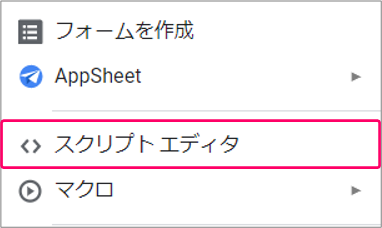
すると、スクリプトエディタが起動します。
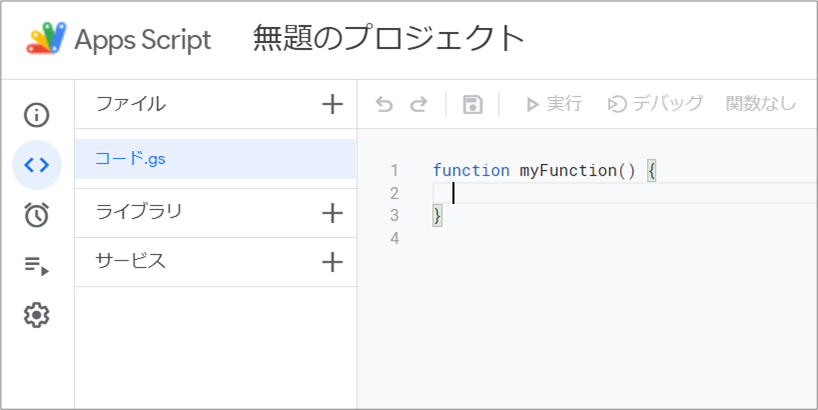
スクリプトを記述します。

|
1 2 3 4 5 6 7 8 9 10 11 12 |
function getCellValue() { let spreadsheet = SpreadsheetApp.getActiveSpreadsheet(); let sheet = spreadsheet.getSheetByName('住所データ'); sheet.activate(); let range = sheet.getRange("B2"); let value = range.getValue(); Browser.msgBox(value); } |
| 1 | 「getCellValue」関数を作成。 |
| 3 | 現在アクティブなスプレッドシートオブジェクトを取得し、変数「sheet」に格納。 |
| 4 | 「住所データ」シートオブジェクトを、変数「sheet」に格納。 |
| 6 | 「住所データ」シートを選択状態にする。 |
| 8 | 「B2」セルを取得します。 |
| 9 | 「B2」セルの値を取得します。 |
| 11 | 9行目で取得した値をメッセージボックスに表示する。 |
Step.3 ボタンにスクリプトを割り当てる
参考 Step.3 ボタンにスクリプトを割り当てるボタンをクリックしたときにスクリプトを実行する
関連記事
同一列、複数行のセルの値を取得する
複数列、複数行のセルの値を取得する
最後まで読んでいただき、ありがとうございました!




